最近(2022年3月後半)何だか業務用のメールに不審なメールが多くなってきたってことで、『Emotet(エモテット)』というマルウェアが出回っているらしいことは、前回掲載した
じゃー、事前の対策はどんなものがあるのだろうか
今回は、「nojima」のサイトを参考にさせて頂きます。
感染しない4つのエモテット対策
エモテットに感染しないために、4つの対策をご紹介。
ご自身の使い方で感染のリスクがないかをチェックしておこう。
1.正規メールの返信を疑う
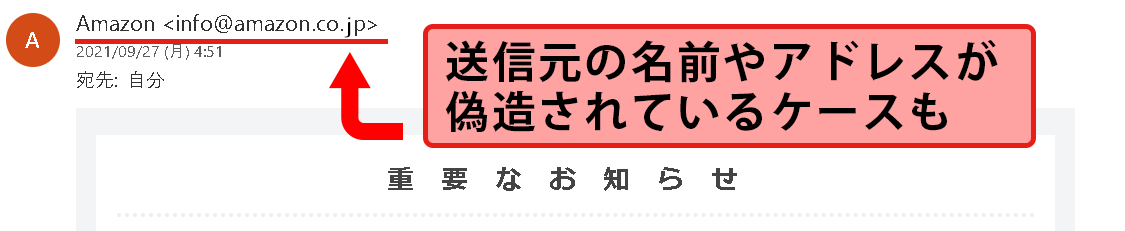
(1)Excel・Word ファイルの「コンテンツの有効化」を押さない
Word(ワード)文書やExcel(エクセル)ファイルを開いたときに「マクロを有効にする」「コンテンツの有効化」などのボタンはクリックしないようにしよう
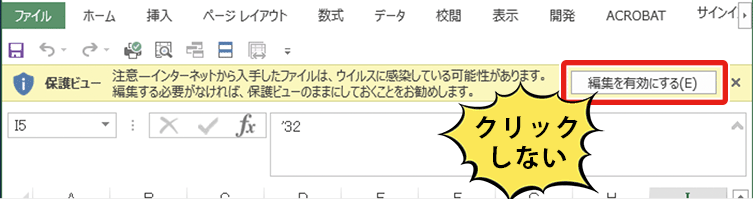
(2)URLリンクを押さない
見ず知らずのメールについているホームページのURLリンクやアプリケーションリンクを押さないように。
(3)パスワード付きZIPファイルを添付ファイルを開かない
パスワードが設定されていると、受信側のセキュリティ対策ソフトを通り抜け検出されない。
高い確率でメールが届いてしまう。
パスワードが表示されていても、少しでも不審なメールだと判断したら、ZIPファイルを開かないようにしよう。
2.重要なシステムやデータはバックアップを取っておく
ウイルスに感染すると初期化するしかなくなり、今までのデータは全て削除になる場合もある。バックアップなど事前にできることはしておこう。
3.セキュリティ対策ソフトを入れておく
Windowsパソコンは脆弱性が指摘されていて、補うためにもセキュリティ対策ソフトが必要。もし、Windowsパソコンをお使いでセキュリティ対策ソフトを入れてない場合は、すぐにウイルスバスターやESET(イーセット)などのセキュリティ対策ソフトの導入が必要。
4.Windows OSやアプリケーションのアップデートをする
(1)画面左下の「Windowsボタン」を押す
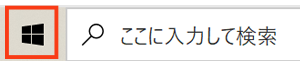
(2)「設定」を押す
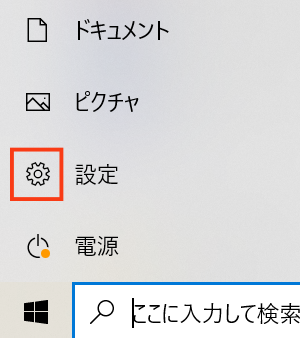
(3)「更新とセキュリティ」もしくは検索バーで「アップデート」と検索
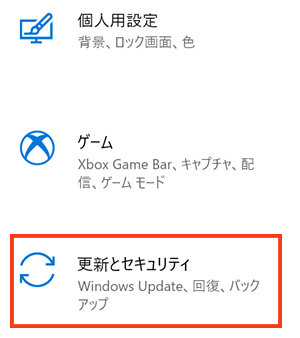
(4)「Windows Update」メニューの「更新プログラムのチェック」を押す。
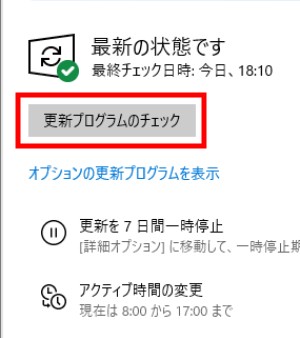
(5)「最新の状態です」と表示されていればOK
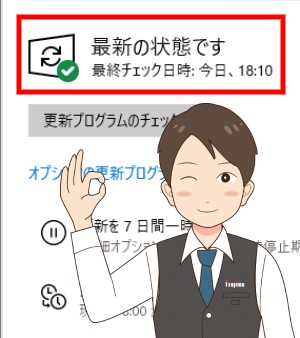
まあ、基本的なことだけど再度チェックする必要がありそうだね~
今日の活動記録~
少しずつ、体力が回復しています・・・







コメント